Bài viết được chia sẻ dựa trên video How I Automated Product Videography with AI của Nate Herk
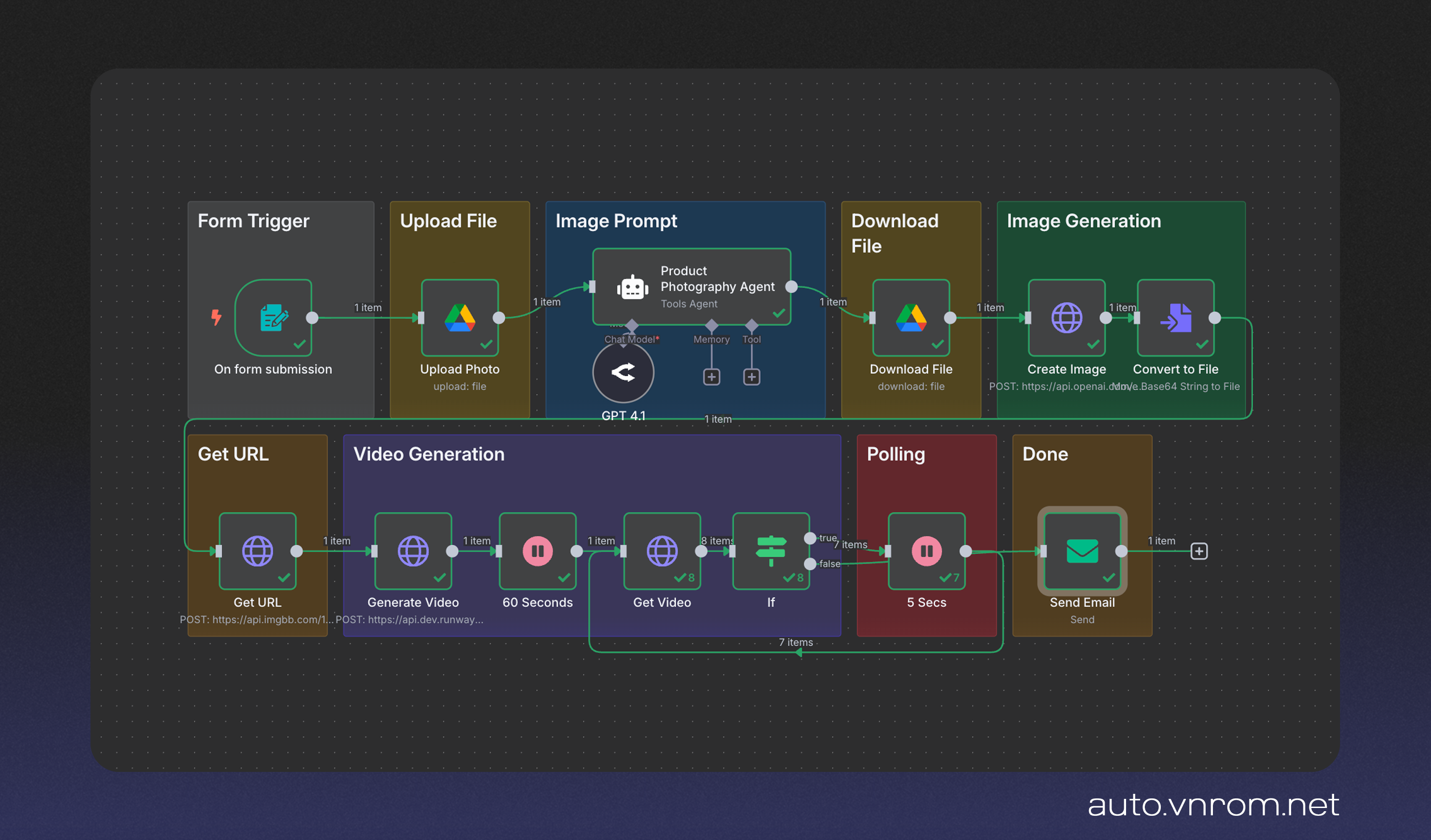
Giới thiệu về quy trình tự động hóa marketing sản phẩm
Trong thời đại số hóa hiện nay, việc tạo ra các tài liệu marketing chuyên nghiệp cho sản phẩm là một yêu cầu thiết yếu đối với mọi doanh nghiệp. Với sự phát triển của công nghệ AI và tự động hóa, chúng ta có thể biến đổi một hình ảnh đơn giản của sản phẩm thành các tài liệu marketing đẹp mắt và chuyên nghiệp chỉ trong vài phút. Bài viết này sẽ hướng dẫn bạn cách xây dựng một quy trình tự động để tạo ra hình ảnh sản phẩm chuyên nghiệp và video marketing 3D quay chậm từ một hình ảnh sản phẩm thông thường.
Quy trình này sẽ bao gồm việc tạo một biểu mẫu để người dùng tải lên ảnh sản phẩm, nhập tên và mô tả sản phẩm. Sau đó, hệ thống sẽ tự động xử lý thông tin này để tạo ra một hình ảnh chuyên nghiệp và video quay 3D, rồi gửi kết quả về email của người dùng.
Tổng quan về quy trình làm việc
Quy trình làm việc của chúng ta sẽ bao gồm các bước chính sau:
- Tạo biểu mẫu nhập liệu để thu thập thông tin và hình ảnh sản phẩm
- Tải ảnh gốc lên Google Drive để lưu trữ
- Sử dụng AI để tạo prompt cho việc tạo ảnh sản phẩm chuyên nghiệp
- Tải xuống ảnh gốc từ Google Drive
- Sử dụng API của OpenAI để chỉnh sửa và nâng cấp hình ảnh
- Tải hình ảnh đã chỉnh sửa lên dịch vụ lưu trữ (ImageBB) để có URL công khai
- Sử dụng API của Runway để tạo video 3D từ hình ảnh đã chỉnh sửa
- Kiểm tra trạng thái quá trình tạo video và đợi cho đến khi hoàn thành
- Gửi email cho người dùng với các tài liệu marketing (hình ảnh và video)
Hãy đi vào chi tiết từng bước để bạn có thể xây dựng quy trình này cho riêng mình.
Chuẩn bị các API Key và kết nối cần thiết
Trước khi bắt đầu, bạn cần chuẩn bị các API key và kết nối sau:
- Google Drive API: Để lưu trữ và tải xuống hình ảnh
- Gmail API: Để gửi email kết quả
- OpenRouter API: Để kết nối với mô hình AI (GPT-4.1) cho việc tạo prompt
- OpenAI API: Để sử dụng dịch vụ chỉnh sửa hình ảnh
- ImageBB API: Để tải lên và nhận URL công khai cho hình ảnh
- Runway API: Để tạo video 3D từ hình ảnh
Đây là những yếu tố cần thiết để xây dựng quy trình làm việc hoàn chỉnh. Nếu bạn chưa có các API key này, hãy đăng ký và lấy chúng từ các dịch vụ tương ứng.
Bước 1: Tạo biểu mẫu thu thập thông tin sản phẩm
Bước đầu tiên của quy trình là tạo một biểu mẫu để người dùng có thể tải lên hình ảnh sản phẩm và cung cấp thông tin cần thiết. Chúng ta sẽ sử dụng node form trigger trong N8N để làm điều này.
Cấu hình Form Trigger
- Chọn node "Form Trigger" và cấu hình như sau:
- Tiêu đề form: "Go 2 Market"
- Mô tả form: "Cung cấp cho chúng tôi hình ảnh sản phẩm, tiêu đề và mô tả, và chúng tôi sẽ gửi lại cho bạn các tài liệu marketing chuyên nghiệp."
- Thêm các trường thông tin:
- Trường 1: "Product Photo" (Loại: file, yêu cầu: có)
- Trường 2: "Product Title" (Loại: text, placeholder: "Toothpaste", yêu cầu: có)
- Trường 3: "Product Description" (Loại: text, yêu cầu: có)
- Trường 4: "Email" (Loại: email, placeholder: "[email protected]", yêu cầu: có)
Biểu mẫu này sẽ thu thập thông tin cần thiết từ người dùng và khi người dùng nhấn node gửi, quy trình tự động của chúng ta sẽ bắt đầu chạy.
Bước 2: Tải ảnh sản phẩm lên Google Drive
Sau khi nhận được thông tin từ biểu mẫu, chúng ta cần lưu trữ hình ảnh sản phẩm gốc để có thể sử dụng sau này. Chúng ta sẽ tải hình ảnh lên Google Drive.
Cấu nình node Google Drive Upload
- Thêm node "Google Drive" và cấu hình:
- Chọn hoạt động: "Upload File"
- Kết nối với tài khoản Google Drive của bạn
- Trường dữ liệu đầu vào: "Product_Photo" (trường chứa hình ảnh từ biểu mẫu)
- Tên file: "{{ $json['Product Title'] }} (Original)" (sử dụng tên sản phẩm làm tên file)
- Chọn thư mục đích: "Product Creatives" (hoặc thư mục khác bạn muốn lưu trữ)
Bước này sẽ lưu trữ hình ảnh sản phẩm gốc vào Google Drive với tên file dựa trên tên sản phẩm mà người dùng đã nhập.
Bước 3: Tạo prompt cho hình ảnh sản phẩm bằng AI
Bây giờ chúng ta cần tạo một prompt chất lượng cao để AI có thể tạo ra hình ảnh sản phẩm chuyên nghiệp. Chúng ta sẽ sử dụng mô hình AI để tạo prompt này dựa trên thông tin sản phẩm.
Cấu hình AI Agent
- Thêm node "AI Agent" và kết nối với mô hình GPT-4.1 thông qua OpenRouter
- Cấu hình system message (thông điệp hệ thống) cho AI với prompt chuyên nghiệp về nhiếp ảnh sản phẩm:
# Overview
You are a world-class marketing strategist and an expert text-to-image prompt engineer specializing in creating hyper-realistic, high-quality product photography prompts for AI image generation models.
## Your Objective:
When given a product description, your task is to craft a detailed, professional prompt that results in a hyper-realistic, clean, and visually stunning product image suitable for marketing material, advertising campaigns, or e-commerce platforms.
## Key Requirements:
- Focus on hyper-realistic, professional studio photography.
- Maintain a clean, minimalistic, and elegant visual style.
- Highlight the product as the main subject with sharp detail and perfect lighting.
- Use backgrounds that complement but do not overpower the product (e.g., soft gradient, light-colored, or pure white).
- Include professional lighting details such as "softbox lighting", "studio lights", or "natural soft shadows".
- Emphasize realism, texture, and color accuracy.
- Maintain a high-end, premium look and feel.
- If applicable, suggest a subtle setting that enhances the product's story (e.g., a luxury kitchen counter for a high-end blender).
## Output Format:
- Write a single text-to-image prompt optimized for a professional AI image model.
- Be direct and descriptive without using excessive words.
- Avoid unnecessary repetition or adjectives that do not enhance the image quality.
- Ensure the prompt is complete and ready for direct input into an AI model.
## Tone:
Professional, precise, clean, and optimized for maximum realism and marketing impact.
# Example Input:
"A premium wireless Bluetooth speaker in matte black, cylindrical shape, modern design."
# Example Output:
"Hyper-realistic product photo of a premium matte black wireless Bluetooth speaker with a cylindrical modern design, centered on a clean white studio background, softbox lighting with natural shadows, sharp focus on texture and material, minimalistic, professional advertising shot."
- Cấu hình user message (thông điệp người dùng) để cung cấp thông tin sản phẩm:
- "Product: {{ $json['Product Title'] }}"
- "Description: {{ $json['Product Description'] }}"
AI Agent sẽ xử lý thông tin sản phẩm và tạo ra một prompt tối ưu cho việc tạo hình ảnh sản phẩm chuyên nghiệp.
Bước 4: Tải xuống ảnh gốc từ Google Drive
Để có thể chỉnh sửa hình ảnh sản phẩm, chúng ta cần tải xuống hình ảnh gốc đã lưu trữ trên Google Drive.
Cấu hình node Google Drive Download
- Thêm node "Google Drive" và cấu hình:
- Chọn hoạt động: "Download File"
- Chọn phương thức: "Download By ID"
- File ID: "{{ $('Upload Photo').item.json.id }}" (ID của file đã tải lên trong bước 2)
Bước này sẽ lấy hình ảnh gốc về để chuẩn bị cho việc chỉnh sửa bằng API của OpenAI.
Bước 5: Tạo hình ảnh sản phẩm chuyên nghiệp với OpenAI
Bây giờ chúng ta sẽ sử dụng OpenAI để chỉnh sửa hình ảnh gốc và tạo ra một hình ảnh sản phẩm chuyên nghiệp dựa trên prompt đã tạo.
Cấu Hình HTTP Request Đến OpenAI
-
Thêm node "HTTP Request" và cấu hình:
- Method: POST
- URL: https://api.openai.com/v1/images/edits
- Authentication: Header Auth với token
Bearer + API_KEYcủa OpenAI - Body Format: multipart/form-data
- Các tham số form:
- image: Dữ liệu nhị phân từ node "Download File" (trường "data")
- prompt: "{{ $('Product Photography Agent').item.json.output }}" (output từ AI Agent)
- model: "gpt-image-1"
-
Thêm node "Convert to File" để chuyển đổi kết quả base64 thành dữ liệu nhị phân:
- Source Property: "data[0].b64_json"
- Operation: "toBinary"
Bước này sẽ gửi hình ảnh gốc và prompt đến API của OpenAI để tạo ra một hình ảnh sản phẩm chuyên nghiệp.
Bước 6: Tải hình ảnh lên ImageBB để có URL công khai
Để có thể sử dụng hình ảnh đã chỉnh sửa với Runway API, chúng ta cần một URL công khai. Chúng ta sẽ sử dụng dịch vụ ImageBB để tải lên hình ảnh và nhận URL.
Cấu hình HTTP Request đến ImageBB
- Thêm node "HTTP Request" và cấu hình:
- Method: POST
- URL: https://api.imgbb.com/1/upload
- Authentication: Query Auth với tham số key=YOUR_IMGBB_API_KEY
- Body Format: multipart/form-data
- Tham số form:
- image: Dữ liệu nhị phân từ node "Convert to File" (trường "data")
Bước này sẽ tải hình ảnh sản phẩm đã chỉnh sửa lên ImageBB và trả về URL công khai mà chúng ta có thể sử dụng cho bước tiếp theo.
Bước 7: Tạo video 3D bằng Runway API
Bây giờ chúng ta sẽ sử dụng Runway API để tạo một video 3D từ hình ảnh sản phẩm chuyên nghiệp.
Cấu hình HTTP Request đến Runway
-
Thêm node "HTTP Request" và cấu hình:
- Method: POST
- URL: https://api.dev.runwayml.com/v1/image_to_video
- Authentication: Header Auth với token
Bearer + API_KEYcủa Runway - Headers:
- X-Runway-Version: 2024-11-06
- Body Format: JSON
- Tham số JSON:
- promptImage: "{{ $json.data.url }}" (URL từ ImageBB)
- model: "gen4_turbo"
- promptText: "Create a highly professional marketing video from the provided product photo. Simulate a smooth, realistic 3D turntable rotation around the product, as if the product is slowly rotating in place. The movement should be continuous, slow, and elegant — no sudden pans, jerks, or camera cuts. Always keep the entire product fully in frame, centered, and clearly visible at all times. Avoid zooming in or cropping. Focus on a premium, clean, and modern aesthetic that feels suitable for commercial marketing materials. No flashy effects, transitions, or overlays — only a subtle, realistic 3D rotation that highlights the product in the most polished way possible."
- duration: "10"
- ratio: "960:960"
-
Thêm node "Wait" để đợi 60 giây cho quá trình bắt đầu.
Bước này sẽ gửi hình ảnh sản phẩm đến Runway để tạo video 3D quay chậm chuyên nghiệp.
Bước 8: Kiểm tra trạng thái và đợi hoàn thành video
Quá trình tạo video có thể mất một khoảng thời gian, vì vậy chúng ta cần kiểm tra định kỳ trạng thái của nó.
Cấu hình kiểm tra trạng thái
-
Thêm node "HTTP Request" để kiểm tra trạng thái:
- Method: GET
- URL: https://api.dev.runwayml.com/v1/tasks/{{ $json.id }}
- Authentication: Header Auth với token
Bearer + API_KEYcủa Runway - Headers:
- X-Runway-Version: 2024-11-06
-
Thêm node "If" để kiểm tra trạng thái:
- Condition: "{{ $json.status }} === 'RUNNING'"
- Nhánh True: Thêm node "Wait" với thời gian chờ 5 giây, sau đó kết nối lại với node kiểm tra trạng thái
- Nhánh False: Tiếp tục với bước gửi email
Cấu hình này sẽ kiểm tra trạng thái của quá trình tạo video và đợi cho đến khi nó hoàn thành.
Bước 9: Gửi Email kết quả cho người dùng
Cuối cùng, chúng ta sẽ gửi một email chứa các tài liệu marketing (hình ảnh và video) cho người dùng.
Cấu hình Gmail Node
- Thêm node "Gmail" và cấu hình:
- Chọn hoạt động: "Send Message"
- Kết nối với tài khoản Gmail của bạn
- Người nhận: "{{ $('On form submission').item.json.Email }}" (email từ biểu mẫu)
- Tiêu đề: "Marketing Materials: {{ $('On form submission').item.json['Product Title'] }}"
- Loại email: "text"
- Nội dung:
Hey! Here is your photo: {{ $('Get URL').item.json.data.url }} Here is your video: {{ $json.output[0] }} Cheers! - Tắt append attribution (bỏ chọn "Append N8N attribution")
Bước này sẽ gửi email chứa URL của hình ảnh sản phẩm chuyên nghiệp và video 3D cho người dùng.
Lợi ích và ứng dụng của quy trình tự động hóa marketing
Quy trình tự động hóa marketing sản phẩm này mang lại nhiều lợi ích đáng kể:
- Tiết kiệm thời gian và chi phí: Thay vì thuê nhiếp ảnh gia và ekip quay video chuyên nghiệp, bạn có thể tạo ra các tài liệu marketing chỉ trong vài phút.
- Tính nhất quán: Tất cả sản phẩm đều được trình bày với chất lượng và phong cách nhất quán.
- Dễ dàng sử dụng: Người dùng chỉ cần cung cấp một hình ảnh cơ bản và mô tả sản phẩm, phần còn lại sẽ được tự động hóa.
- Khả năng mở rộng: Quy trình có thể xử lý hàng trăm hoặc hàng nghìn sản phẩm mà không cần thêm nhân lực.
- Cải thiện trải nghiệm khách hàng: Cung cấp tài liệu marketing chất lượng cao một cách nhanh chóng.
Quy trình này có thể được áp dụng trong nhiều ngành công nghiệp khác nhau, từ thương mại điện tử đến nhà sản xuất, nhà phân phối, và các doanh nghiệp nhỏ muốn nâng cao chất lượng tài liệu marketing của họ.
Kết Luận
Trong bài viết này, chúng ta đã tìm hiểu cách xây dựng một quy trình tự động hóa marketing sản phẩm từ đầu đến cuối. Bằng cách kết hợp các công nghệ AI hiện đại, chúng ta có thể biến đổi một hình ảnh sản phẩm thông thường thành các tài liệu marketing chuyên nghiệp chỉ trong vài phút.
Quy trình này không chỉ giúp tiết kiệm thời gian và chi phí mà còn mang lại chất lượng nhất quán cho tài liệu marketing của bạn. Đây là một ví dụ tuyệt vời về cách tự động hóa có thể cách mạng hóa marketing sản phẩm và giúp doanh nghiệp ở mọi quy mô cạnh tranh hiệu quả hơn trong thị trường hiện nay.
Hãy bắt đầu xây dựng quy trình của riêng bạn ngay hôm nay và khám phá những khả năng vô tận của tự động hóa marketing sản phẩm với AI!